- Muitos usuários relataram que os aplicativos Mail, People e Calendar pararam de funcionar.
- Os usuários avançados podem tentar comandos do PowerShell para corrigir esse problema, embora seja aconselhável cautela.
- Reinstalar os aplicativos Mail, People, Calendar também pode corrigi-los, caso parem de funcionar.
- Como último recurso, usar o solucionador de problemas de aplicativos da Windows Store deve ajudar com seu problema.

Este software irá reparar erros comuns de computador, protegê-lo contra perda de arquivos, malware, falha de hardware e otimizar seu PC para desempenho máximo. Corrija problemas do PC e remova vírus agora em 3 etapas fáceis:
- Baixar Restoro PC Repair Tool que vem com tecnologias patenteadas (patente disponível aqui).
- Clique Inicia escaneamento para encontrar problemas do Windows que podem estar causando problemas no PC.
- Clique Reparar tudo para corrigir problemas que afetam a segurança e o desempenho do seu computador
- Restoro foi baixado por 0 leitores este mês.
Problemas com aplicativos de email, calendário e pessoas são um problema bem conhecido e a Microsoft está ciente disso. Mas até que a Microsoft conserte todos os bugs, temos uma solução alternativa para esse problema.
Como faço para corrigir os aplicativos Mail e Calendar no Windows 10?
- Use PowerShell
- Reinstale os aplicativos
- Redefinir e-mail e calendário
- Execute o solucionador de problemas do aplicativo da Windows Store
1. Use PowerShell
Você precisará fazer algumas coisas no Prompt de Comando, basta seguir estas instruções:
- Pressione a tecla Windows, digite cmd, e aberto Prompt de comando (Como administrador)
- Quando a janela do prompt de comando abrir, digite PowerShell e pressione Entrar
- Você notará que a janela permanecerá a mesma, mas a linha de comando começará com PS
- Para remover os aplicativos de email, calendário e pessoas que não funcionam, cole a seguinte linha de comando e pressione Entrar:
Get-appxprovisionedpackage –online | where-object {$ _. packagename –like “* windowscommunicationsapps *”} | remove-appxprovisionedpackage –online - Aguarde até receber uma mensagem de confirmação de que a operação foi concluída e reinicie o computador.
2. Reinstale os aplicativos
- Vá para o Menu Iniciar e abra o bloco verde do App Store em Todos os aplicativos seção.
- Não abra a Windows Store com o bloco cinza, porque é uma versão beta e provavelmente não o ajudará).
- Entre na Windows Store com sua conta da Microsoft.
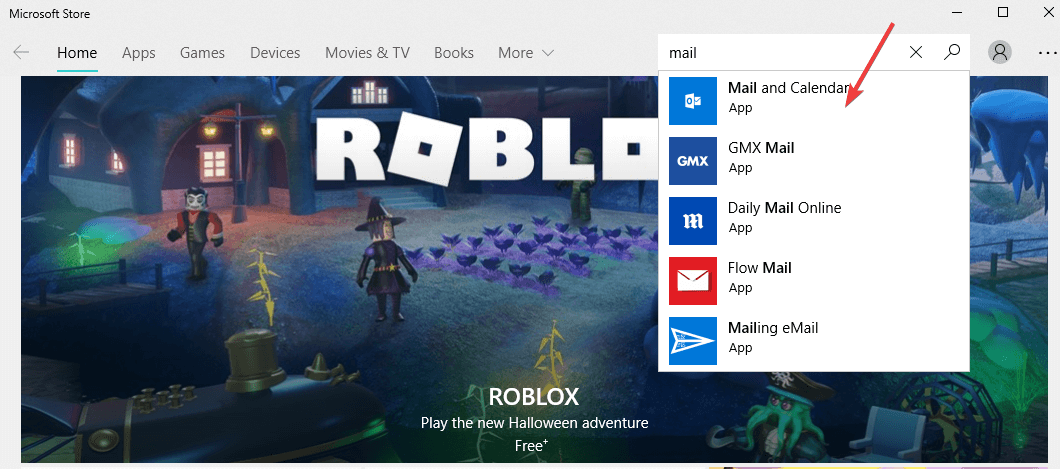
- Na Loja, procure por Mail.
- Você deve encontrar um resultado para os aplicativos Mail, Calendar e People.
- Selecione o resultado da pesquisa e instale os aplicativos.
- Aguarde a mensagem de confirmação e pronto.
- Pode ser solicitado que você adicione uma conta de pagamento durante a instalação, mas isso não é necessário, portanto, você pode pular essa parte.
Como alternativa, recomendamos o uso de um desinstalador de terceiros para esse processo, para garantir que todos os arquivos deixados para trás sejam removidos e não obstruam seu sistema com o tempo. Este tipo de ferramenta pode ser uma ótima solução de gerenciamento de aplicativos, pois permite que você organize seus programas depois de reinstalá-los, de acordo com vários fatores, como nome, tamanho ou data de instalação.
⇒Obter IObit Uninstaller
3. Redefinir e-mail e calendário
Se as etapas acima não funcionaram para você, você pode redefinir os aplicativos Mail e Agenda seguindo estas instruções:
- Abrir Definições.
- Clique Apps.
- Clique Apps e recursos.
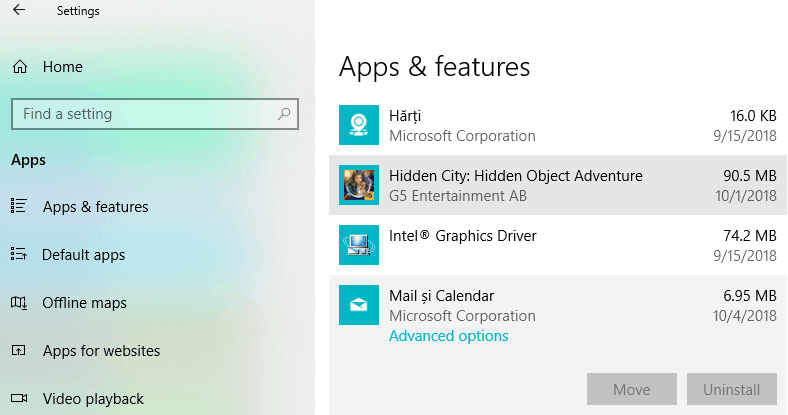
- Localize o correio e Calendário, então clique Opções avançadas.
- Clique Redefinir.
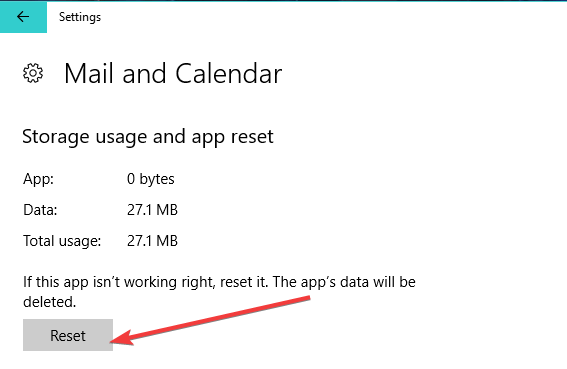
4. Execute o solucionador de problemas do aplicativo da Windows Store
- Vamos para Definições
- Selecione Atualização e segurança
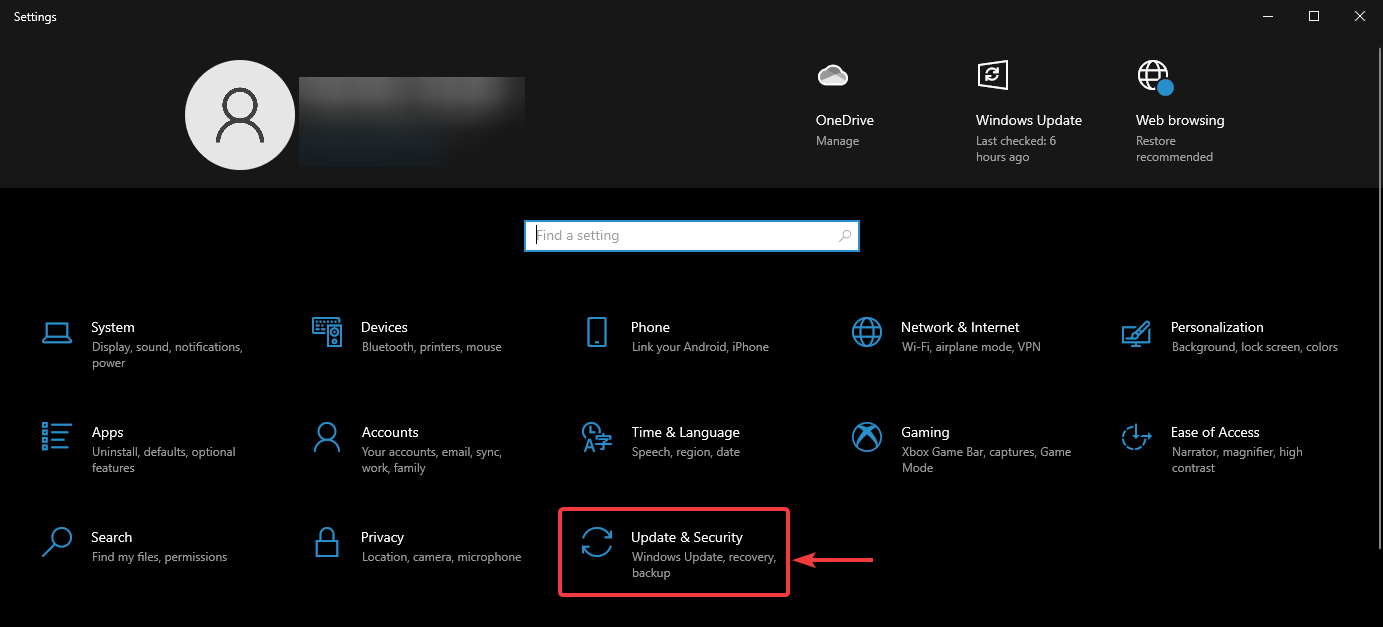
- Clique em Solucionador de problemas
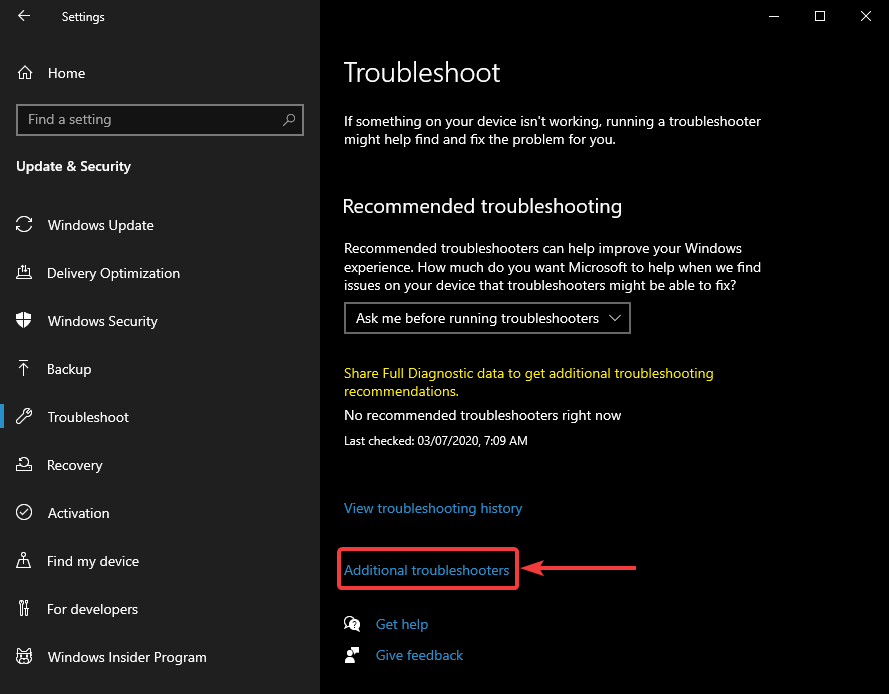
- Selecione Solucionadores de problemas adicionais
- Clique em Aplicativos da Windows Store e selecione Executar o solucionador de problemas
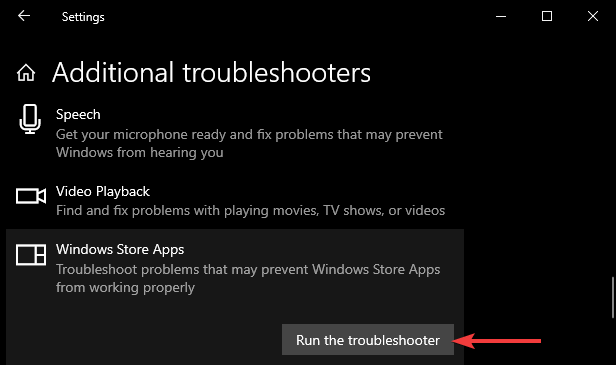
Como o aplicativo Mail and Calendar é um aplicativo da Microsoft Store, você também pode usar o solucionador de problemas interno do Windows 10 para corrigir o problema.
Isso deve ser tudo, os aplicativos Mail, Calendar e People agora devem estar instalados e visíveis no menu Iniciar.
Se você tiver perguntas ou comentários adicionais, escreva-os na seção de comentários abaixo, adoraríamos fornecer mais assistência.
 Ainda está tendo problemas?Corrija-os com esta ferramenta:
Ainda está tendo problemas?Corrija-os com esta ferramenta:
- Baixe esta ferramenta de reparo de PC classificado como Ótimo no TrustPilot.com (o download começa nesta página).
- Clique Inicia escaneamento para encontrar problemas do Windows que podem estar causando problemas no PC.
- Clique Reparar tudo para corrigir problemas com tecnologias patenteadas (Desconto exclusivo para nossos leitores).
Restoro foi baixado por 0 leitores este mês.